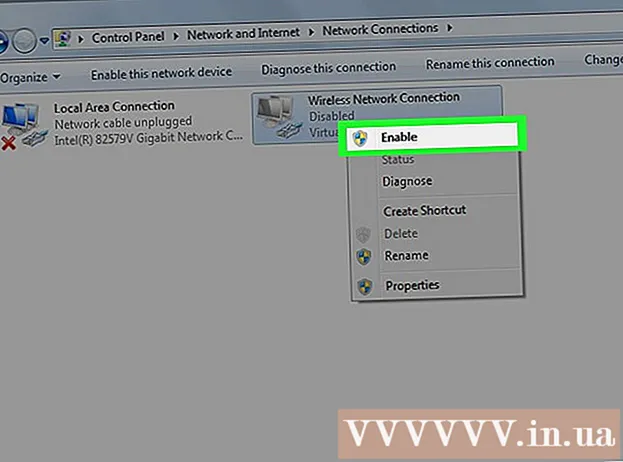Autor:
Tamara Smith
Data Utworzenia:
27 Styczeń 2021
Data Aktualizacji:
1 Lipiec 2024

Zawartość
- Do kroku
- Metoda 1 z 3: Windows 8
- Metoda 2 z 3: Windows XP, Vista, 7
- Metoda 3 z 3: Wiele systemów operacyjnych
- Porady
- Ostrzeżenia
Tryb awaryjny to tryb rozwiązywania problemów systemu Windows, w którym uruchamiane są tylko absolutnie niezbędne składniki. Pozwala to na usuwanie wirusów, oprogramowania szpiegującego lub złych sterowników, których nie można usunąć w normalnym trybie. Postępuj zgodnie z poniższymi instrukcjami, aby uruchomić komputer w trybie awaryjnym.
Do kroku
Metoda 1 z 3: Windows 8
- Ustaw komputer tak, aby uruchamiał się w trybie awaryjnym. Ten krok zadziała tylko wtedy, gdy komputer jest obecnie w stanie uruchomić się w trybie normalnym. Jeśli nie możesz uruchomić systemu Windows, przejdź od razu do następnego kroku.
- Otwórz okno „Uruchom”. Robisz to naciskając klawisz Windows i R w tym samym czasie.

- Wpisz „msconfig” i naciśnij Enter.

- W menu zakładki „Uruchamianie” wybierz tryb awaryjny (minimum).

- Teraz system Windows uruchomi się następnym razem w trybie awaryjnym. Następnym razem możesz ponownie zaznaczyć tryb awaryjny.

- Otwórz okno „Uruchom”. Robisz to naciskając klawisz Windows i R w tym samym czasie.
 Kliknij przycisk zasilania na ekranie logowania. użyj tej metody, jeśli nie możesz zalogować się do systemu Windows. Przytrzymaj klawisz Shift, klikając „Uruchom ponownie”. Teraz po uruchomieniu zostaniesz przeniesiony bezpośrednio do Ustawień uruchamiania.
Kliknij przycisk zasilania na ekranie logowania. użyj tej metody, jeśli nie możesz zalogować się do systemu Windows. Przytrzymaj klawisz Shift, klikając „Uruchom ponownie”. Teraz po uruchomieniu zostaniesz przeniesiony bezpośrednio do Ustawień uruchamiania.  Wybierz tryb bezpieczny. Po wejściu do menu ustawień rozruchu przewiń w dół i wybierz opcję „Tryb awaryjny z obsługą sieci”. Jeśli uważasz, że przyczyną problemu są sterowniki sieciowe, możesz uruchomić komputer w normalnym (minimalnym) trybie awaryjnym.
Wybierz tryb bezpieczny. Po wejściu do menu ustawień rozruchu przewiń w dół i wybierz opcję „Tryb awaryjny z obsługą sieci”. Jeśli uważasz, że przyczyną problemu są sterowniki sieciowe, możesz uruchomić komputer w normalnym (minimalnym) trybie awaryjnym.
Metoda 2 z 3: Windows XP, Vista, 7
 Zrestartuj komputer. Przytrzymaj klawisz F8 od momentu pojawienia się logo. Otworzy się ekran „Zaawansowane opcje rozruchu”.
Zrestartuj komputer. Przytrzymaj klawisz F8 od momentu pojawienia się logo. Otworzy się ekran „Zaawansowane opcje rozruchu”. - Jeśli naciśniesz F8 zbyt wcześnie, może wystąpić błąd. W takim przypadku uruchom ponownie komputer i spróbuj ponownie.
- Jeśli pojawi się logo Windows, naciśnięcie klawisza F8 nastąpiło za późno. Poczekaj, aż pojawi się monit logowania do systemu Windows, wyłącz komputer i spróbuj ponownie.
 Wybierz żądany tryb bezpieczny. Możesz wybrać tryb awaryjny, tryb awaryjny z obsługą sieci i tryb awaryjny z wierszem polecenia.
Wybierz żądany tryb bezpieczny. Możesz wybrać tryb awaryjny, tryb awaryjny z obsługą sieci i tryb awaryjny z wierszem polecenia. - Pierwsza opcja (tryb awaryjny) uruchamia system Windows z minimalną liczbą sterowników i bez połączenia z Internetem. Jest to zalecana metoda, jeśli masz do czynienia z wirusami i innym złośliwym oprogramowaniem.

- Tryb awaryjny z obsługą sieci uruchamia system Windows w trybie awaryjnym i ładuje sterowniki sieciowe i usługi potrzebne do łączenia się z Internetem lub innymi komputerami w sieci.

- Tryb awaryjny z wierszem polecenia uruchamia system Windows w trybie awaryjnym z oknem wiersza polecenia zamiast zwykłego interfejsu systemu Windows. Ta opcja jest przeznaczona dla informatyków i administratorów.

- Pierwsza opcja (tryb awaryjny) uruchamia system Windows z minimalną liczbą sterowników i bez połączenia z Internetem. Jest to zalecana metoda, jeśli masz do czynienia z wirusami i innym złośliwym oprogramowaniem.
 Wciśnij Enter. Teraz komputer uruchamia się ponownie w trybie awaryjnym. Następnym razem komputer spróbuje uruchomić się w trybie normalnym.
Wciśnij Enter. Teraz komputer uruchamia się ponownie w trybie awaryjnym. Następnym razem komputer spróbuje uruchomić się w trybie normalnym. - Jeśli chcesz, aby system Windows zawsze uruchamiał się w trybie awaryjnym, wykonaj następujące czynności:
- Otwórz okno „Uruchom”. Jednocześnie naciśnij klawisz Windows i R.

- Wpisz „msconfig” i naciśnij Enter.

- Kliknij menu zakładki Uruchamianie. Zaznacz „Tryb awaryjny” i wybierz „Minimalny”. Kliknij Zastosuj, od teraz Twój komputer uruchomi się w trybie awaryjnym.

- Aby to cofnąć, powtórz te kroki i ponownie usuń zaznaczenie opcji „Tryb awaryjny”.

- Otwórz okno „Uruchom”. Jednocześnie naciśnij klawisz Windows i R.
Metoda 3 z 3: Wiele systemów operacyjnych
 Zrestartuj komputer. Jeśli masz wiele systemów operacyjnych zainstalowanych na komputerze, użyj klawiszy strzałek, aby zaznaczyć system operacyjny, który chcesz uruchomić w trybie awaryjnym.
Zrestartuj komputer. Jeśli masz wiele systemów operacyjnych zainstalowanych na komputerze, użyj klawiszy strzałek, aby zaznaczyć system operacyjny, który chcesz uruchomić w trybie awaryjnym. - Jeśli masz zainstalowanych wiele wersji systemu Windows i chcesz uruchomić starszy system w trybie awaryjnym, wybierz opcję „Starsza wersja systemu Windows”.
 Naciśnij klawisz Enter, a następnie natychmiast zacznij wielokrotnie naciskać klawisz F8. Teraz pojawi się menu Zaawansowane opcje rozruchu.
Naciśnij klawisz Enter, a następnie natychmiast zacznij wielokrotnie naciskać klawisz F8. Teraz pojawi się menu Zaawansowane opcje rozruchu. - Jeśli pojawi się logo Windows, będziesz musiał ponownie uruchomić komputer, aby spróbować ponownie.
 Wybierz tryb awaryjny. Istnieje kilka opcji lub trybów do wyboru. Wybierz żądaną opcję i naciśnij klawisz Enter.
Wybierz tryb awaryjny. Istnieje kilka opcji lub trybów do wyboru. Wybierz żądaną opcję i naciśnij klawisz Enter.
Porady
- Jeśli system operacyjny nie uruchamia się, zwykle możesz nacisnąć Ctrl + Alt + Del, aby ponownie uruchomić.
Ostrzeżenia
- Nie zaczynaj tego, jeśli nie wiesz, co robisz. W takim przypadku poproś o to kogoś, kto wie więcej na ten temat.